Замітки дуже зручні, коли потрібно швидко зробити нотатку або встановити нагадування про щось пізніше. Але іноді Замітки може ускладнити ваше життя через різні помилки та збої. У цій статті ми будемо обговорювати, як вирішити більшість із цих типів проблем Замітки. Якщо ви стикаєтесь з якоюсь проблемою в Замітки (подібно до, Замітки не відкривається або через деякий час зупиняється), спробуйте ці прості виправлення, і проблема буде вирішена досить швидко.
Fix-1 Repair Sticky Notes-
Ремонт Замітки є найкращим варіантом для вас, якщо ви хочете вирішити проблему, не втрачаючи жодної ноти.
1. Натисніть Клавіша Windows + I щоб відкрити Налаштування вікно. Натисніть на "Програми“.

2. В Налаштування у вікні натисніть “Додатки та функції”На лівій панелі Налаштування.
3. Тепер прокрутіть вниз через праву сторону Налаштування вікно, введіть “Замітки”У вікні пошуку.
Замітки з'явиться в результатах пошуку.
4. Натисніть на "Замітки ", Щоб вибрати його, а потім натисніть"Розширені опції“.
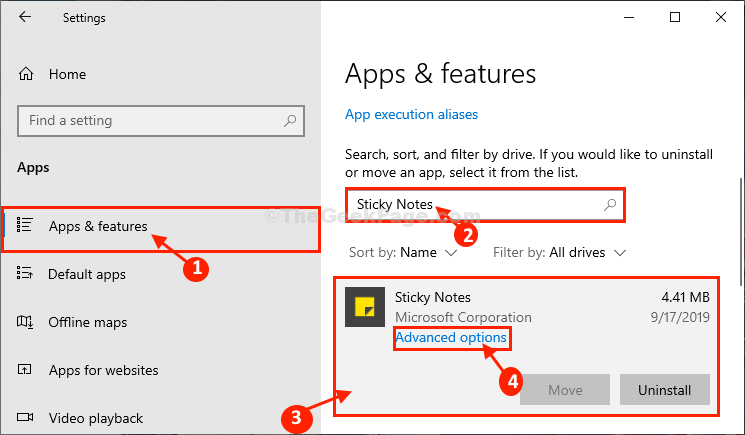
5. В Замітки вікна налаштувань, прокрутіть вниз і натисніть “Ремонт" ремонтувати Замітки.
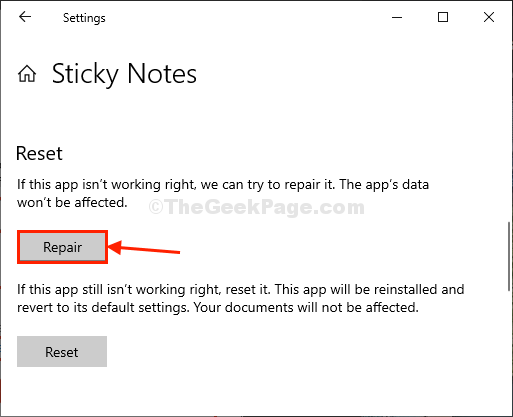
Зачекайте деякий час, оскільки цей процес триватиме лише хвилину.
Закрити Налаштування вікно.
відчинено Замітки і спробуйте створити нову нотатку. Якщо проблема все ще турбує, перейдіть до наступного виправлення.
Виправлення-2 Використовуйте Powershell для видалення та встановлення Sticky Notes-
Видалення та встановлення Замітки може допомогти.
[Важливо - Видалення та встановлення Замітки видалить всі дані з Замітки, що означає, що всі нотатки зникнуть. Якщо є щось важливе, будь ласка, не забудьте створити резервну копію, перш ніж продовжувати далі. ]
1. Натисніть Клавіша Windows + X і після цього натисніть "Windows Powershell (адміністратор)“.

Powershell вікно буде відкрито.
2. Щоб видалити пакет Sticky Notes із вашої системи, копіювати–пасти ця команда в PowerShell вікно, а потім натисніть Введіть.
Get-AppxPackage Microsoft. MicrosoftStickyNotes | Remove-AppxPackage

Замітки буде видалено з вашого комп’ютера.
Закрити Powershell вікно.
3. Знову відкрийте Microsoft Store на своєму комп’ютері.
4. Тепер знайдіть “Замітки“.
5. Натисніть на "Наліпки Microsoft”У результатах пошуку.

6. Тепер натисніть "Отримати”Встановити Наліпки Microsoft знову на вашому комп'ютері.
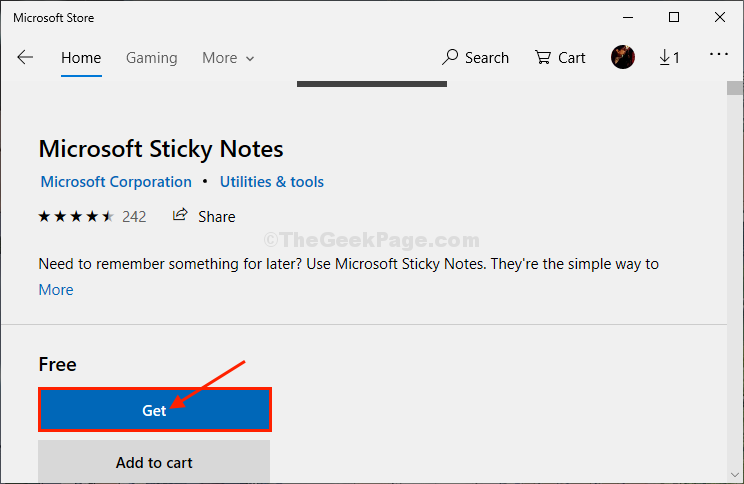
Зачекайте деякий час, як остання версія Замітки буде встановлено на вашому комп'ютері.
Вашу проблему слід вирішити.
Виправлення 3 - Використання команди Powershell
1. Натисніть Клавіша Windows + X і після цього натисніть "Windows Powershell (адміністратор)“.

Powershell вікно буде відкрито.
2. Скопіюйте та вставте команду, наведену нижче, і натисніть клавішу Enter і почекайте деякий час, щоб вона була повністю виконана.
Get-AppXPackage -AllUsers -Name Microsoft. MicrosoftStickyNotes | Foreach {Add-AppxPackage -DisableDevelopmentMode -Register "$ ($ _. InstallLocation) \ AppXManifest.xml" -Verbose}
3. Після завершення закрийте вікно PowerShell.
Виправлення-4 Скидання наліпок-
Якщо у вас нічого не працює, тоді скиньте налаштування Замітки напевно допоможе вам почати все по-новому.
[Примітка- Перезавантаження скине всі дані з Замітки. Якщо є щось важливе, не забудьте створити резервну копію в безпечному місці.]
1. Натисніть Клавіша Windows + I щоб відкрити Налаштування вікно. Натисніть на "Програми“.

2. У вікні Налаштування, на лівій панелі Налаштування, натисніть на "Додатки та функції“.
3. Тепер прокрутіть вниз і натисніть на Пошук пошук у вікні “Замітки“.
Замітки з'явиться в результатах пошуку.
4. Натисніть на "Замітки”, Щоб виділити його, а потім знову потрібно натиснути на“Розширені опції“.
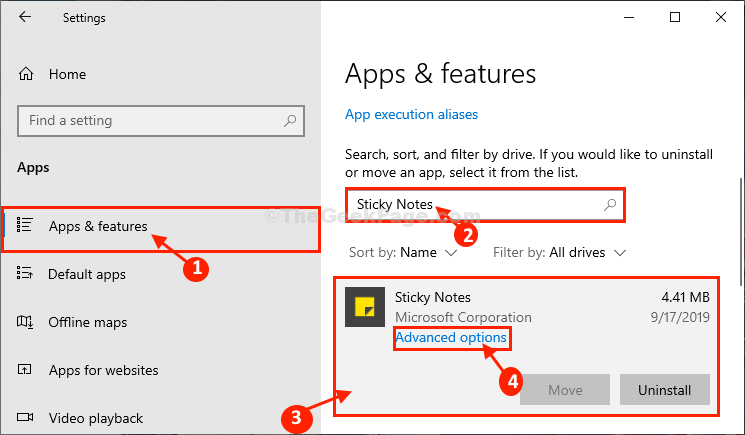
5. В Замітки вікна налаштувань, прокрутіть вниз і натисніть “Скинути"І ви отримаєте вкладку підтвердження, натисніть"Скинути”Для скидання Замітки на вашому комп’ютері.
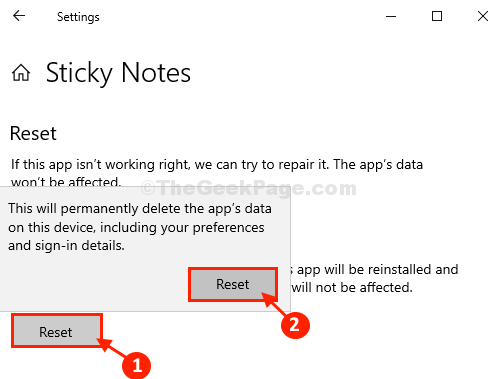
Закрити Налаштування вікно.
відчинено Замітки і створити нову нотатку. Перевірте, чи помилка все ще турбує вас чи ні.


